3.7数字时钟设计--明德扬科教2(mdy-edu.com)
接上面的内容3.7数字时钟设计--明德扬科教1(mdy-edu.com)
5.1.2信号设计
进行架构设计。根据设计目标得出波形图如下所示。
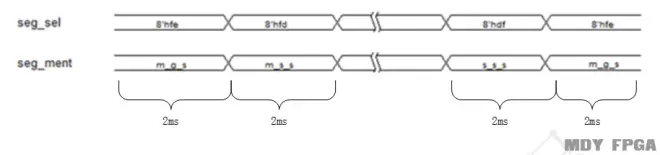
图3.7-3带时间信息的输出时序
设计计数器架构,设计表示2ms时间的计数器cnt0代码如下。
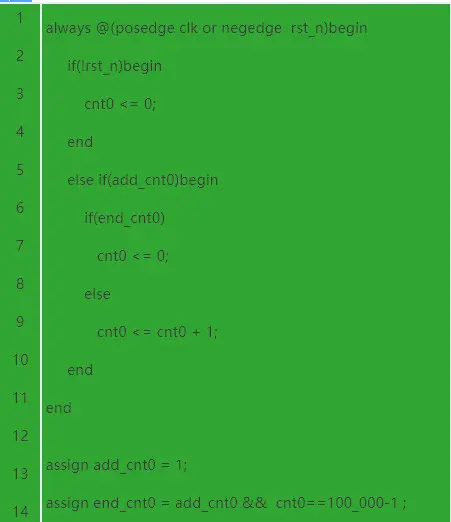
设计表示第几次显示的计数器cnt1代码如下:
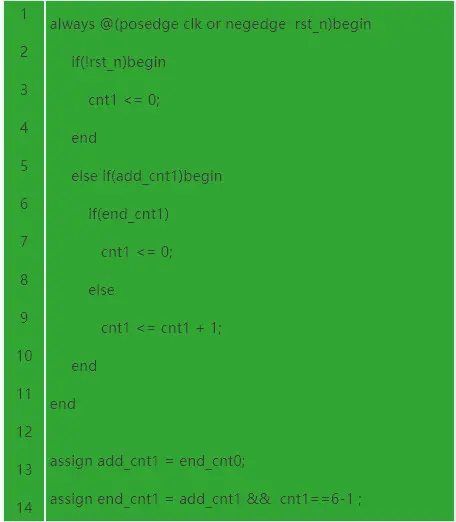
设计输出信号seg_sel代码如下:
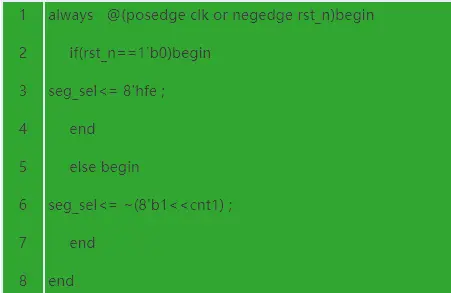
设计输出信号seg_ment代码如下:
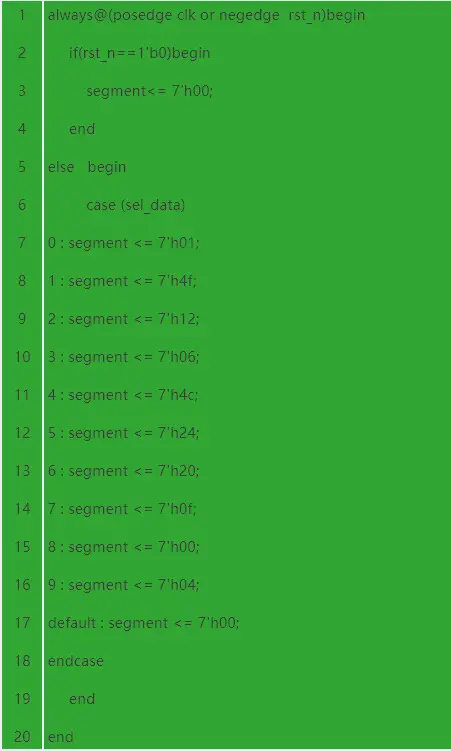
设计sel_data信号代码如下:
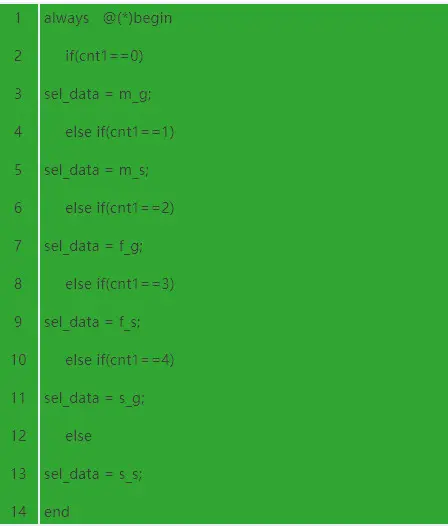
秒钟个位m_g的时序图:

图3.7-8秒钟个位的时序图
设计计数秒钟个位m_g的计数器cnt2代码如下:
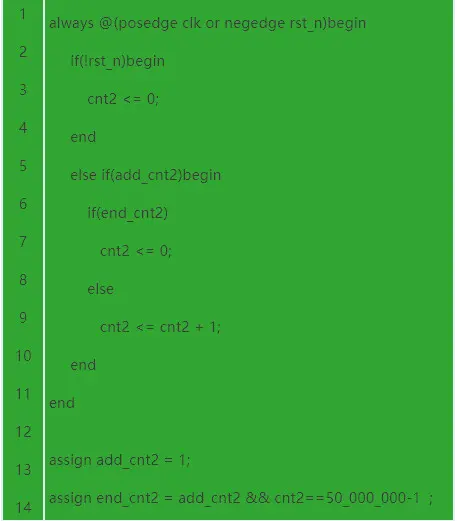
设计秒钟个位m_g代码如下:
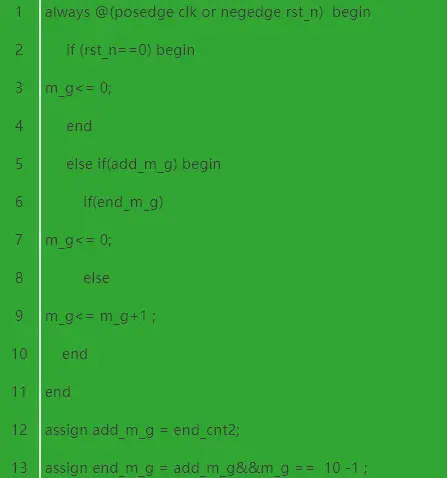
秒钟十位m_s的时序图:

图3.7-9秒钟十位的时序图
设计秒钟十位m_s代码如下:
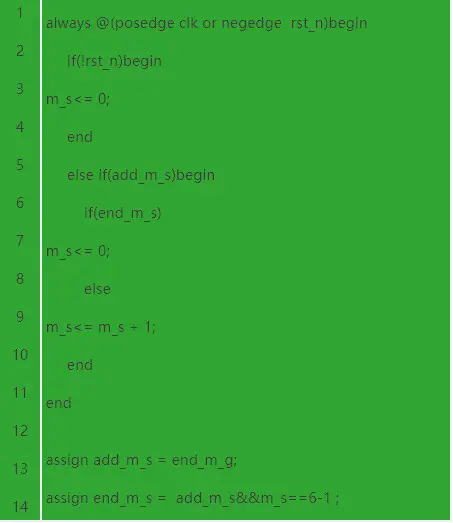
分钟个位f_g的时序图:

图3.7- 10 分钟个位的时序图
设计分钟个位f_g代码如下:
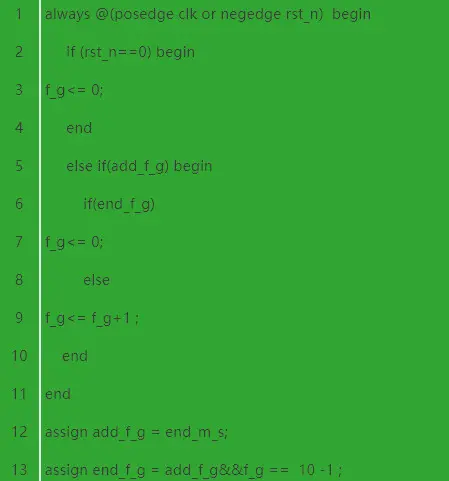
分钟十位f_s的时序图:

图3.7- 11分钟十位的时序图
设计分钟十位f_s代码如下:
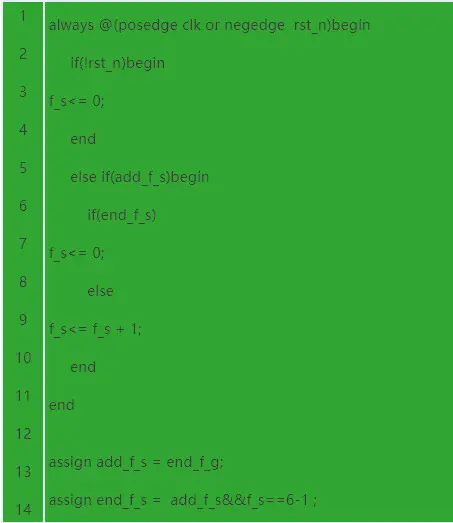
小时个位s_g时序图:

图3.7- 12 小时个位的时序图
设计小时个位s_g代码如下:
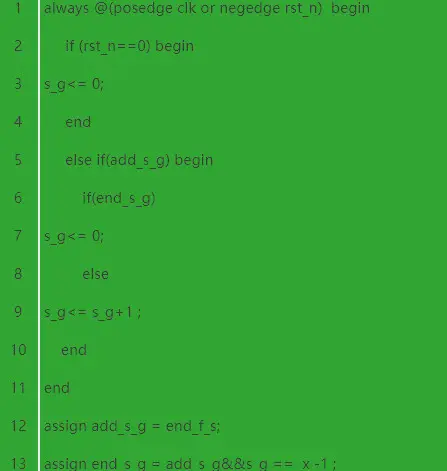
小时十位s_s时序图:
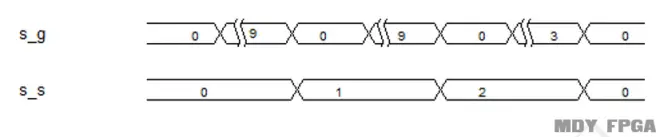
图3.7- 13 小时十位的时序图
设计小时十位s_s代码如下:
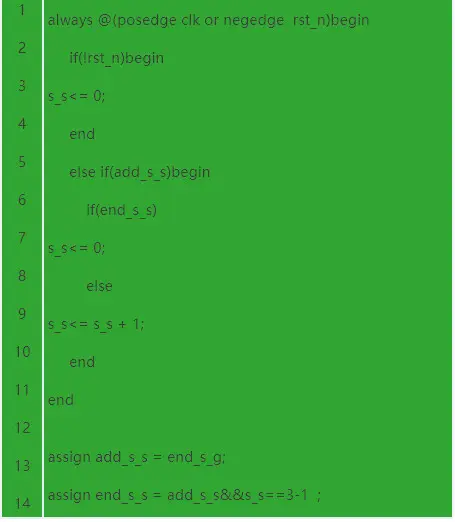
设计变量x代码如下:
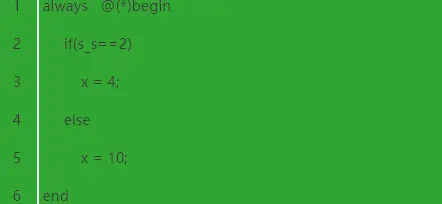
至此,主体程序已经完成,下面将module补充完整。
5.1.3信号定义
首先定义信号类型,cnt0、add_cnt0和end_cnt0的信号定义如下:
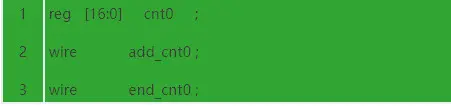
cnt1、add_cnt1和end_cnt1的信号定义如下:
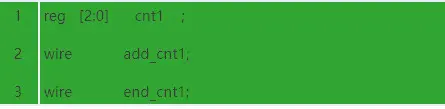
seg_sel的信号定义如下:

seg_ment的信号定义如下:

sel_data的信号定义如下:

cnt2、add_cnt2和end_cnt2的信号定义如下:
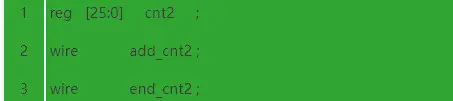
m_g、add_m_g和end_m_g的信号定义如下:
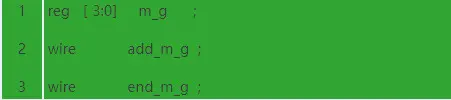
m_s、add_m_s和end_m_s的信号定义如下:
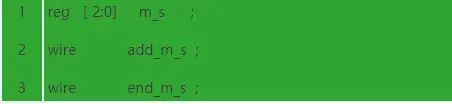
f_g、add_f_g和end_f_g的信号定义如下:
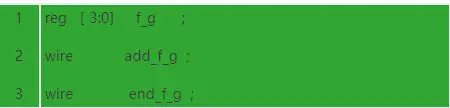
f_s、add_f_s和end_f_s的信号定义如下:
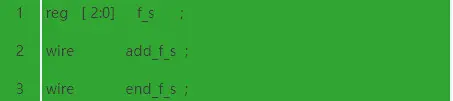
s_g、add_s_g和end_s_g的信号定义如下:
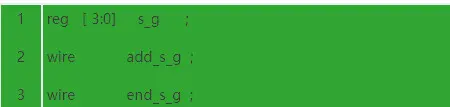
s_s、add_s_s和end_s_s的信号定义如下:
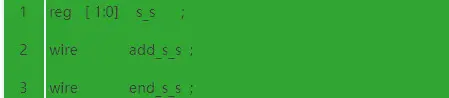
x的信号定义如下:

至此,整个代码的设计工作已经完成,完整的设计代码如下所示。
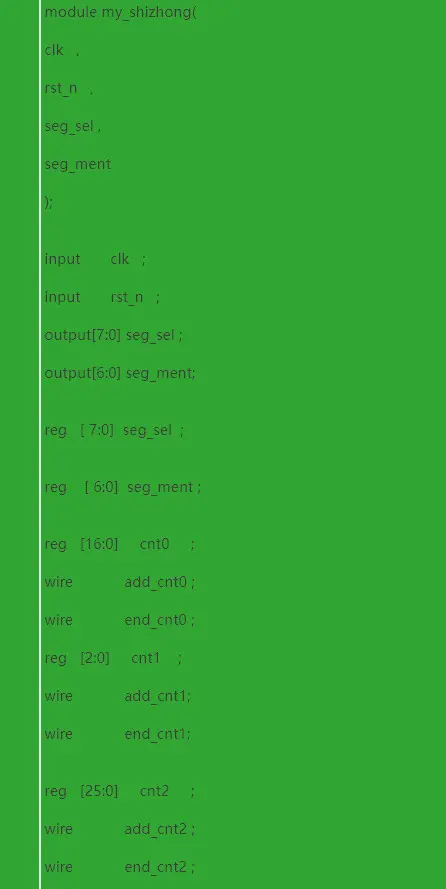
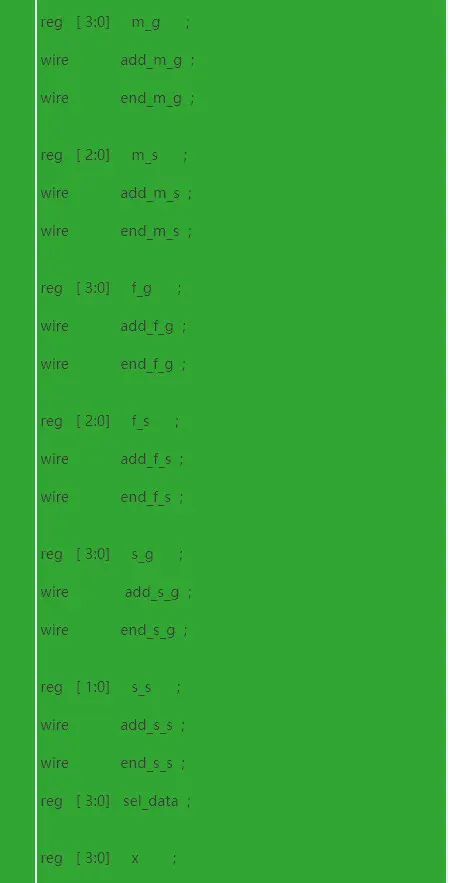
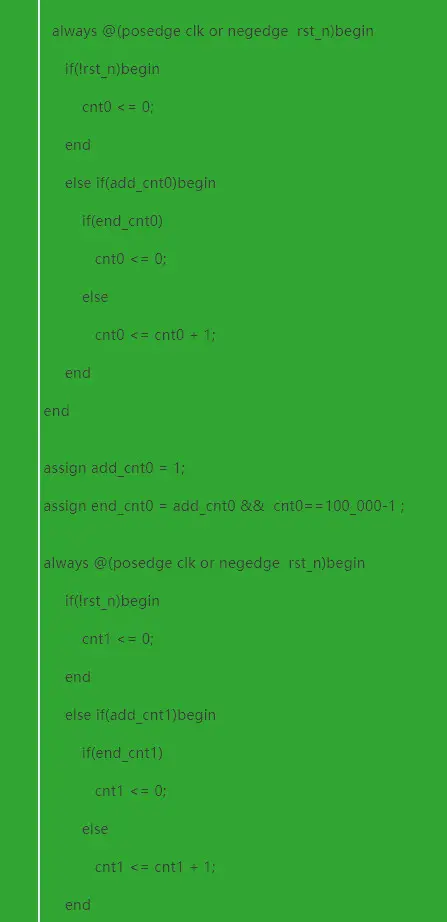
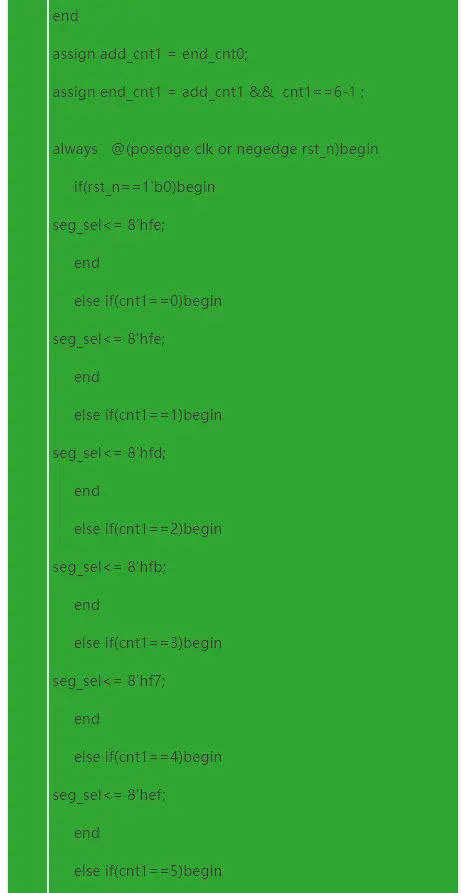
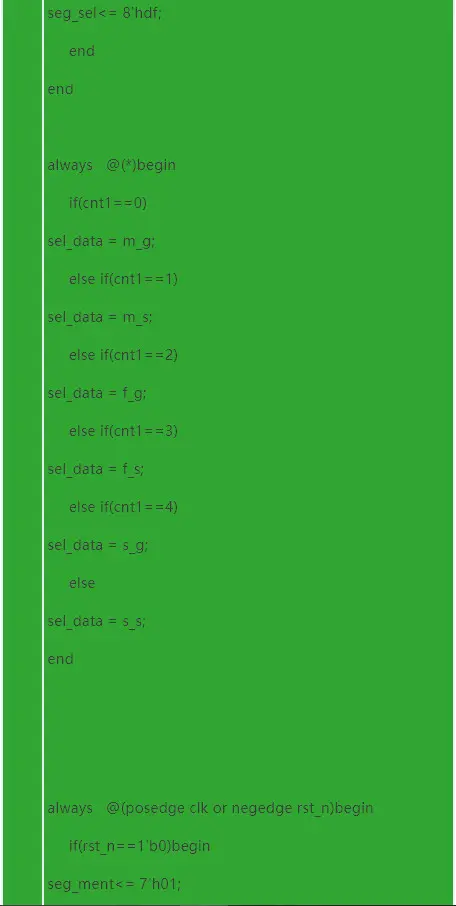
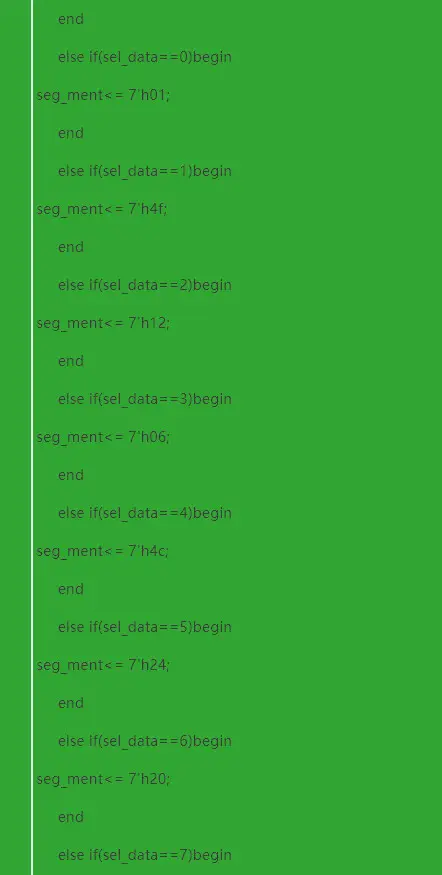
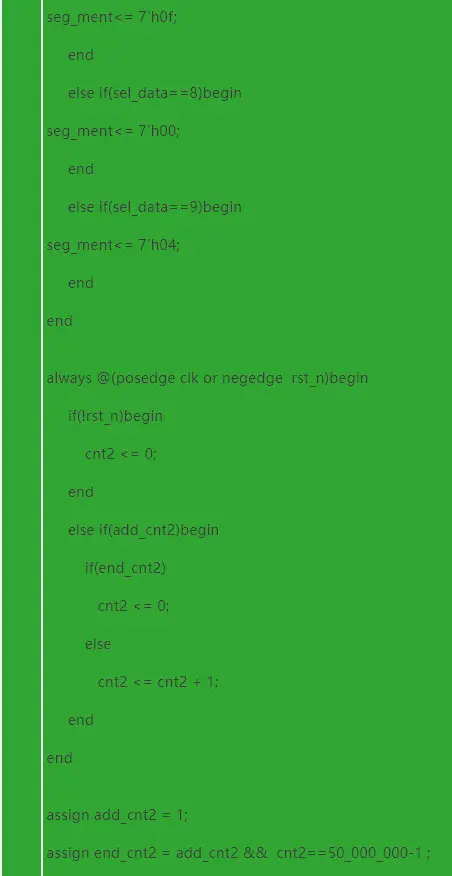
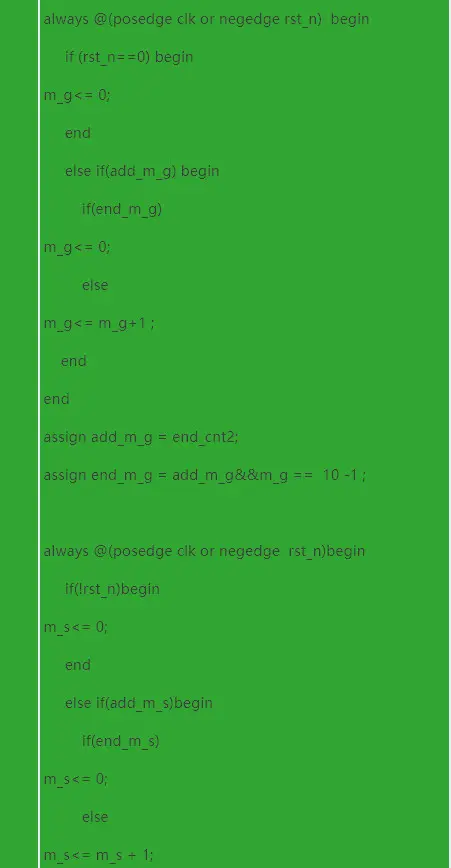
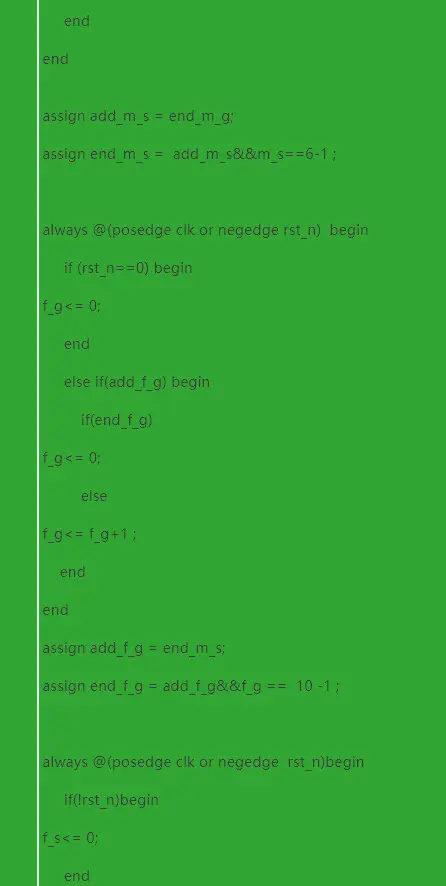
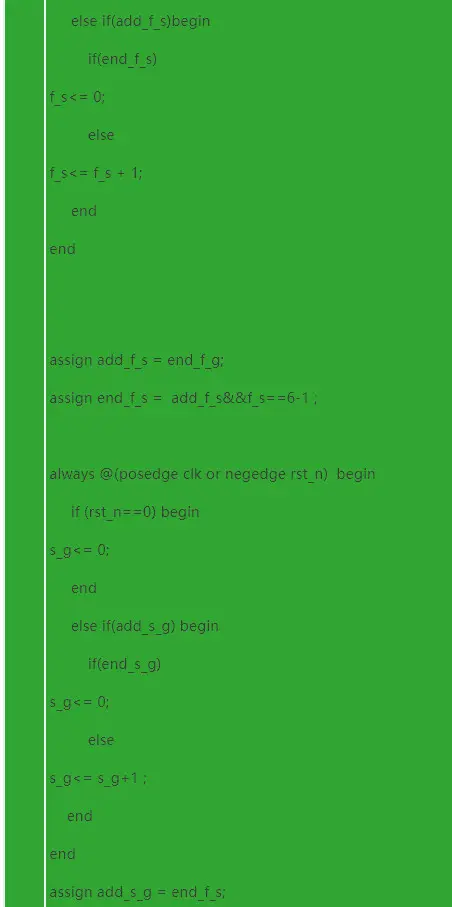
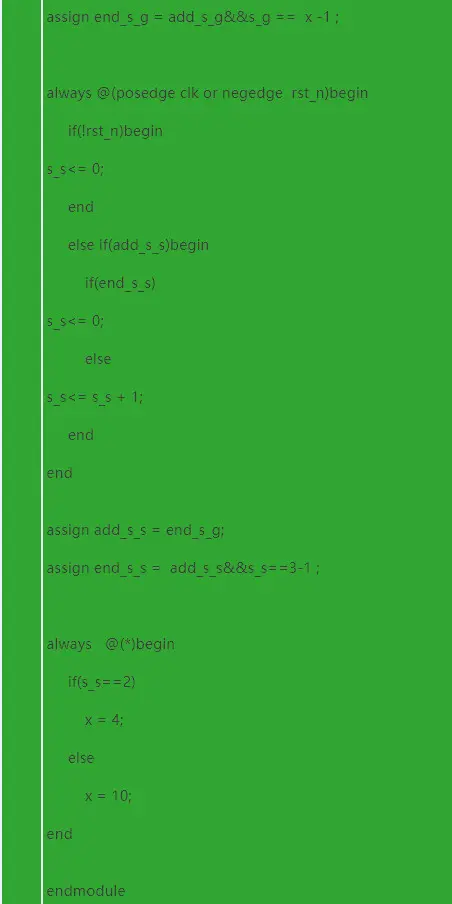
5.2 综合与上板
5.2.1新建工程
接下来是新建工程和上板查看现象。首先打开QuartusⅡ,点击File下拉列表中的New Project Wzard...新建工程选项。
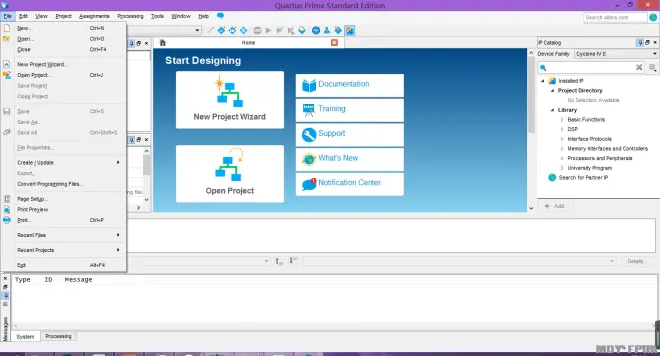
图3.7-15Quartus新建工程
直接点击Next。
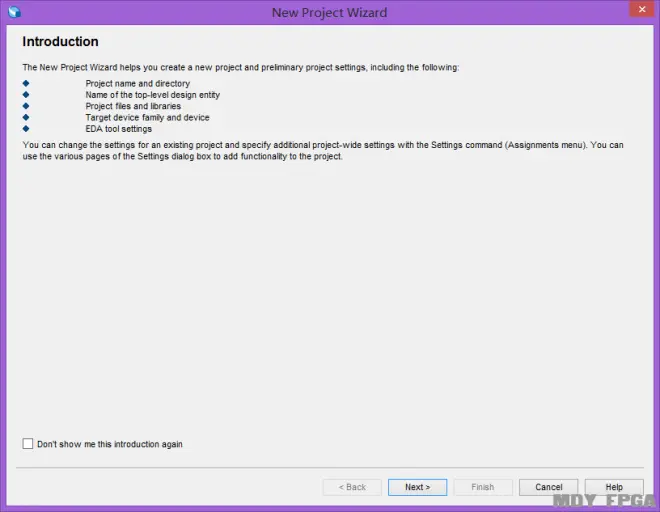
图3.7- 16 Quartus新建工程介绍
如下图所示设置工程文件夹、工程名、顶层模块名(目录为:D:/mdy_book/my_shizhong,工程名和顶层名为my_shizhong),完成设置后点击“Next”。
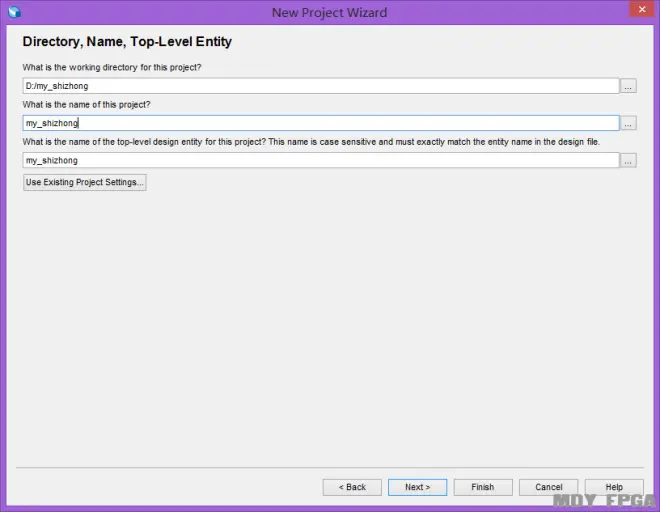
图3.7- 17 QUARTUS新建工程设置名称
选择“Empty project”后点击“Next”。
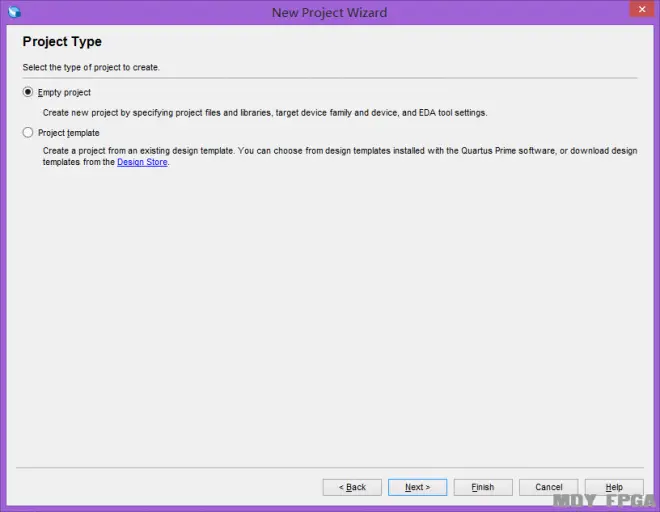
图3.7- 18 QUARTUS新建工程类型
点击右侧“Add ”选项-,添加“my_shizhong.v”文件后点击“Next”。
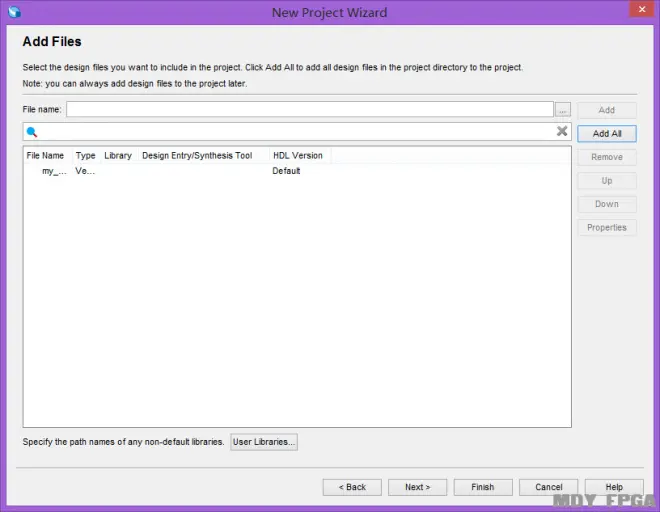
图3.7- 19 QUARTUS添加文件
对芯片型号进行选择:“Device family”选项中选择“Cyclone ⅣE”,“Available devices”选项下选择“EP4CE15F23C8”,随后点击“Next”。
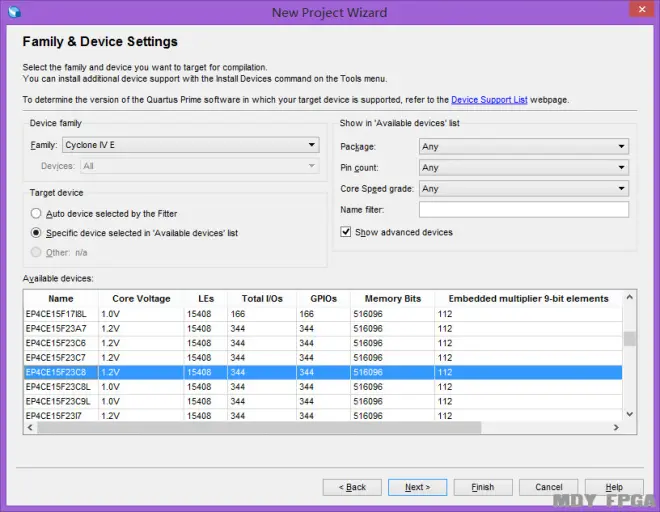
图3.7- 20 QUARTUS选择芯片型号
直接点击“Next”。
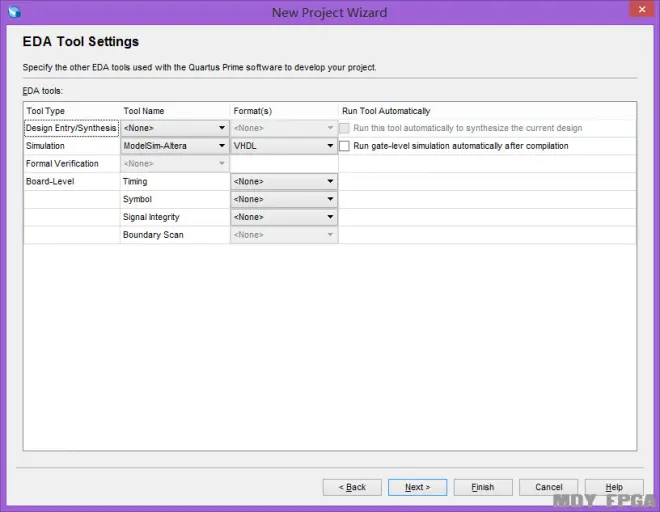
图3.7- 21 QUARTUS设置工具界面
点击“Finish”,完成新建工程。
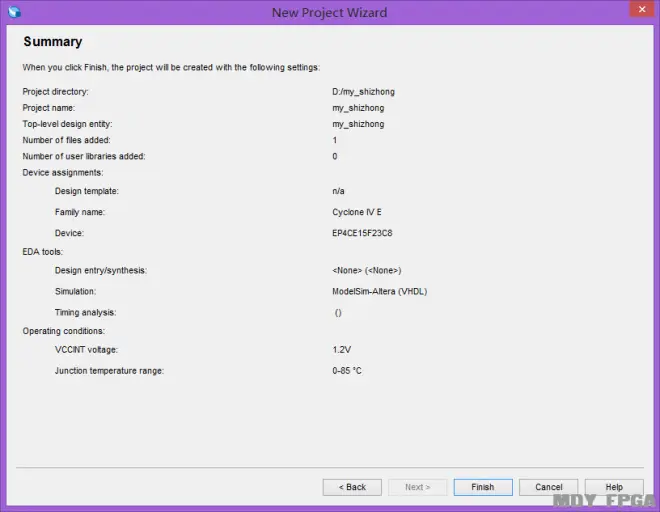
图3.7- 22 QUARTUS新建工程汇总界面
5.2.2综合
新建工程后界面如下图所示,点击“编译”。
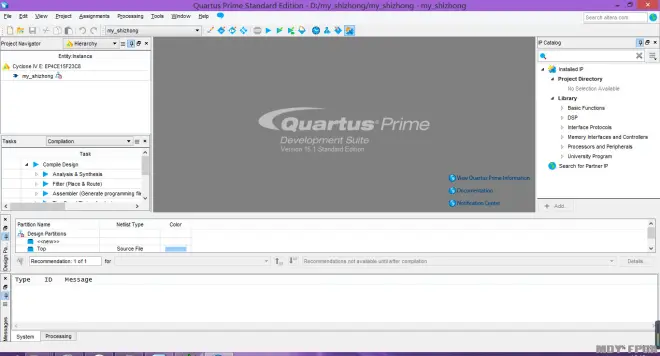
图3.7- 23 QUARTUS新建工程后界面
编译成功界面如下图。
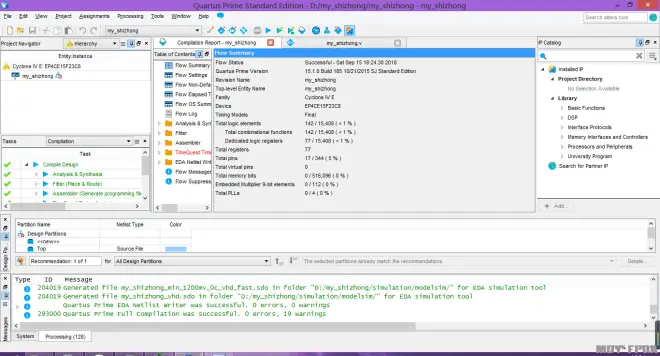
图3.7- 24 QUARTUS编译后界面
5.2.3配置管脚
在菜单栏点击“Assignments”后点击“Pin Planner”,此时会弹出配置管脚的窗口。
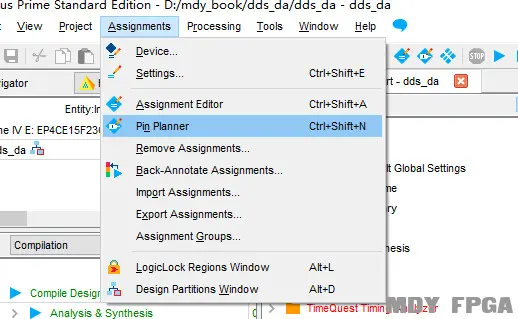
图3.7- 25 QUARTUS配置管脚选项
在配置窗口“location”根据信号和管脚关系配置管脚,配置完成关闭“Pin Planner”即可自动保存配置信息。
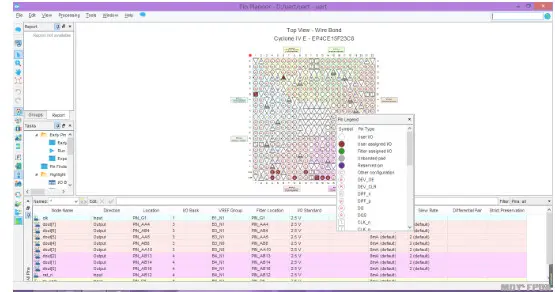
图3.7- 26 QUARTUS配置管脚
5.2.4再次综合
打开“QUARTUS”软件,在菜单栏中选择“Processing”,点击“StartCompilation”。
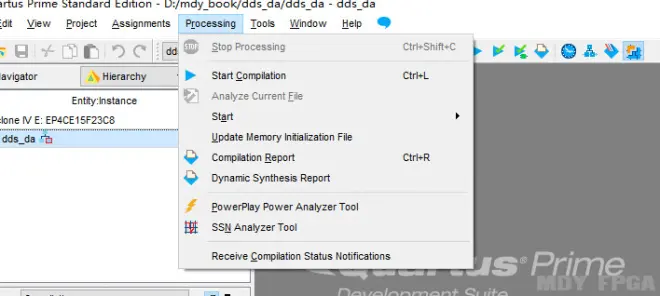
图3.7- 27 QUARTUS编译选项
出现QUARTUS编译成功标志,表示此次编译成功。
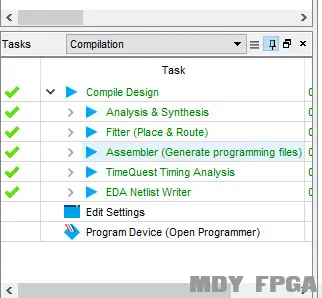
图3.7- 28 QUARTUS编译成功标志
5.2.5连接开发板
下载器接入电脑USB接口,将开发板接上电源后按下蓝色开关。

图3.7-29开发板连接图
5.2.6上板
打开QUARTUS界面,单击“ ”图标:
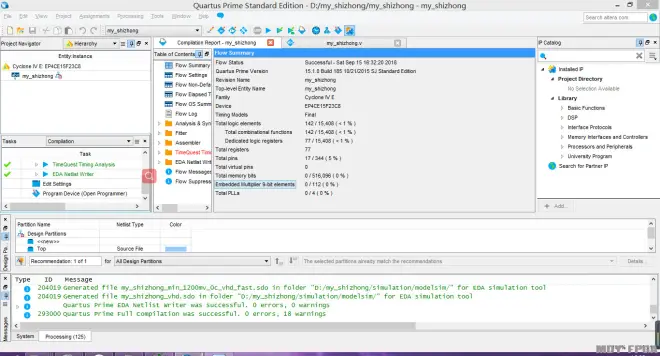
图3.7- 30 QUARTUS界面
点击“add file”,选择“.sof”文件,随后点击“Start”。在“Progress”中会显示进度,当进度条显示“100%”表示成功,可在开发板上观察现象。
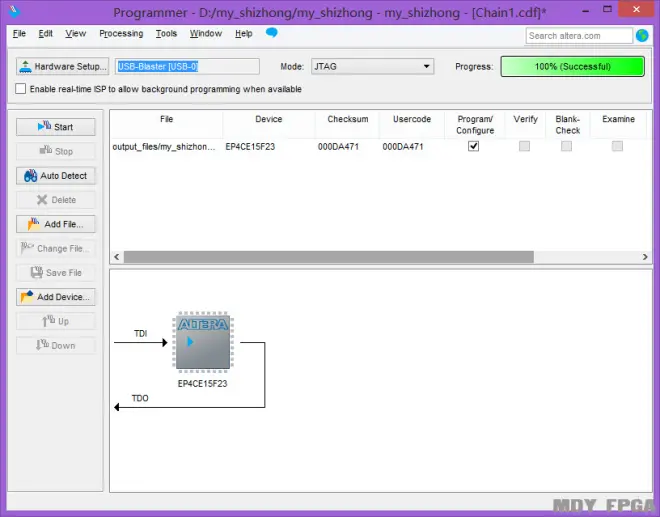
图3.7- 31 QUARTUS下载程序界面
第6节 扩展练习
至此,整个数字时钟的工程设计就分享完毕了。这里只是给读者朋友们展示了一个案例,掌握了原理的读者朋友可以试着进行设计的延伸与扩展。比如更改开发板上数码管的显示位置或者尝试将24小时时钟改为12小时时钟。这样举一反三,既可以考察自己的知识掌握程度,又能强化自己的设计能力。也欢迎读者朋友对此设计进行扩展性的思考和讨论,有更好的思路可以前往至简设计法论坛进行交流。

